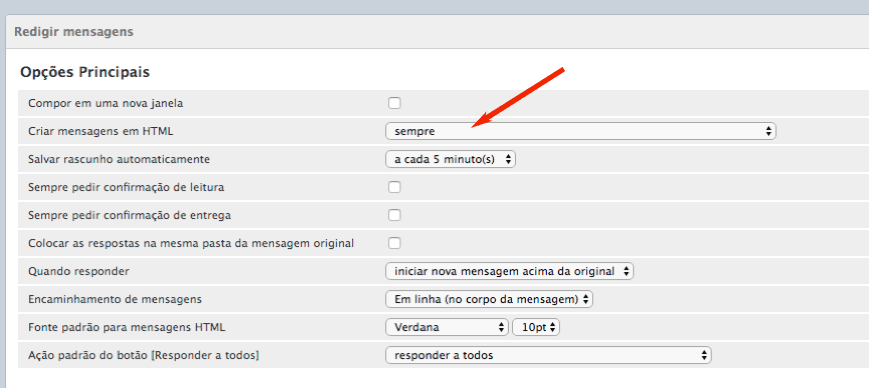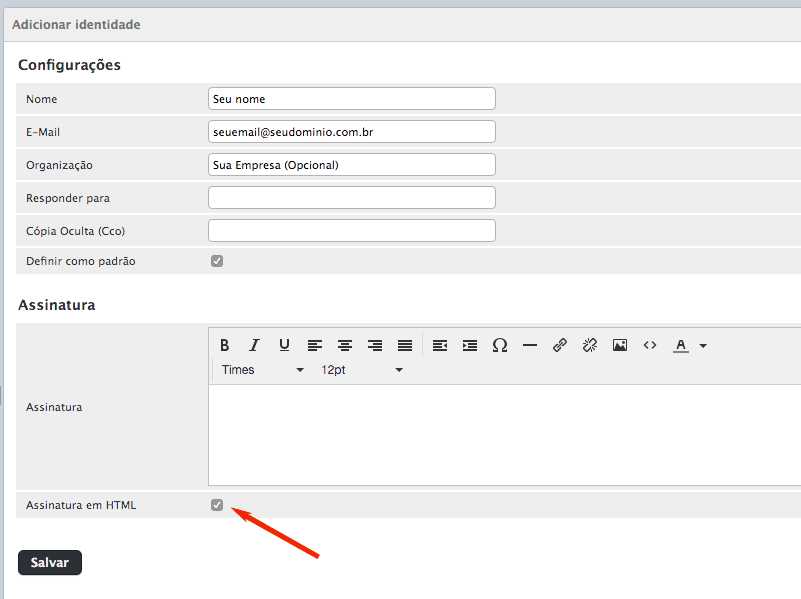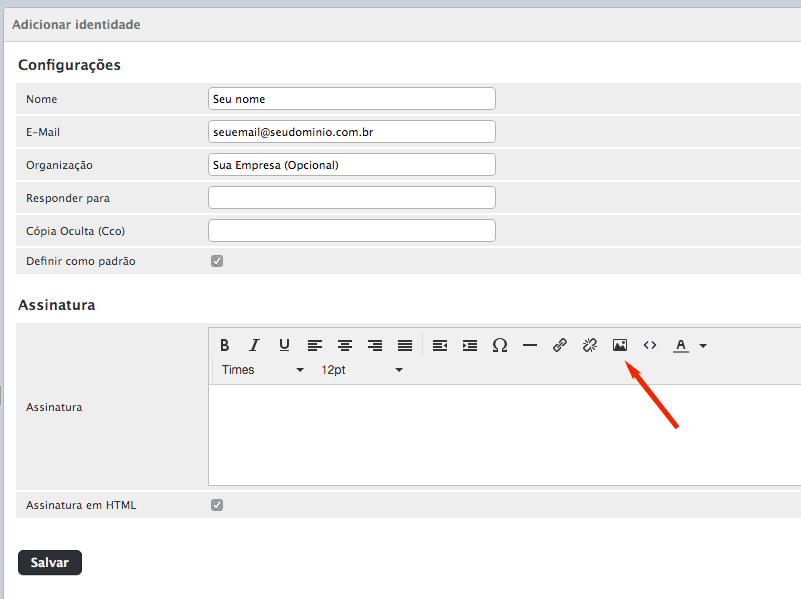Como inserir assinatura de e-mail com imagem no Roundcube
Para Inserir assinatura no webmail Roundcube, siga as etapas conforme explicado abaixo.
Habilitar mensagens em HTML
- Acesse o Webmail https://webmail.seudominio.com.br
- Faça autenticação com seu e-mail completo e senha.
- Clique na opção Configurações.
- Clique na opção Preferências.
- Clique na opção Redigir Mensagens.
- Em Opções Principais, no campo Criar mensagens em HTML, selecione a opção Sempre.
- Clique no botão Salvar.
Habilitar assinatura em HTML
- Clique na opção Configurações.
- Clique na opção Identidades.
- Em Assinatura, marque a opção Assinatura em HTML.
Inserir uma imagem na assinatura
Basta usar a ferramenta de inserir imagem. A imagem não deve exceder 64KB de tamanho.
Por exemplo, se você subiu a imagem para a pasta raíz (public_html), insira a url no formato “https://seudominio.com.br/nomedaimagem”